Как войти в Скайп без учетной записи Майкрософт
В этой статье пойдет речь о проблеме, которая приобрела актуальность после слияния Скайп и компании Microsoft. «Не могу войти в Скайп, система просит учетную запись Майкрософт» — достаточно распространенная ситуация, ведь сейчас эти аккаунты объединяются уже на этапе регистрации.
Раньше, до слияния компаний, ты мог авторизоваться, используя только лишь логин Skype – сейчас это не так-то просто. То есть, ты по-прежнему можешь зайти в Скайп без учетной записи Майкрософт – если регистрировался давно, до объединения этих двух корпораций – просто вводишь свой логин и пароль. И, хотелось бы сказать – нет проблем – но это не так. С каждым обновлением программа все настойчивее требует объединить имеющийся логин с учетной записью Майкрософт, и частенько скачать Скайп и авторизоваться в нем без нее не получается.
В целом, существует много причин, по которым не получается войти в Скайп, но в рамках данной статьи мы обсудим все, что связано с учетной записью Майкрософт.
Прочитай на нашем сайте о том, почему возникает ошибка передачи данных в Skype – и будь готов к любым неприятностям с программой.
Так как зайти в Скайп без учетной записи Майкрософт? Давай рассмотрим самые часто задаваемые вопросы, связанные с твоей учеткой в Skype.
- Как войти в Скайп без учетной записи Майкрософт? Такая возможность пока сохранилась для пользователей – обладателей старой учетки, которая изначально не была привязана. К сожалению, программа все чаще и чаще выдает ошибку при таком входе и просит связать два аккаунта.
- Как отвязать Скайп от учетной записи Майкрософт? Увы. Сделать это на сегодняшний день невозможно – одновременно созданные учетные записи или ранее связанные работают только в тандеме, и открепить одну от другой и пользоваться отдельно невозможно.
- Как создать логин Skype, а не Microsoft? Этот вопрос часто задают люди, у которых ранее уже был логин Skype, но он, по какой-то причине, оказался утерян. Если сейчас login – это номер телефона или адрес электронной почты, то раньше пользователю предоставлялся полет для фантазии, придумать это значение можно было самостоятельно.
 Но, опять же, сейчас такой возможности, к сожалению, нет.
Но, опять же, сейчас такой возможности, к сожалению, нет.
В другой статье на нашем сайте, ты узнаешь, как зарегистрироваться в Скайпе бесплатно и быстро — чтобы прочитать ее, переходи по указанной ссылке.
- Скайп пишет – «С вашей учетной записью Майкрософт возникла проблема». Что случилось? Подобное оповещение, как правило, появляется, когда пользователю требуется подтвердить, что он является владельцем аккаунта. Для этого нужно открыть официальный сайт программы в браузере и ввести свои данные для авторизации. После этого может потребоваться подтвердить свой номер телефона или адрес электронной почты – смотря какую информацию ты указывал во время регистрации. Так же мы бы рекомендовали поменять пароль в Скайпе, часто о том, что возникла проблема с учеткой, система оповещает после неудачной попытки взлома.
В общем, если подвести итог – становится понятно, что аккаунты Скайп и Microsoft на сегодняшний день неразделимы.
К слову, единственным минусом этого факта является отсутствие возможности экспериментировать и придумывать для себя оригинальный login.
В остальном же – объединение открывает много возможностей и помогает не путаться в собственных данных. Согласись, удобно иметь одни и те же ключи доступа к множеству служб, таким, как Outlook.com, OneDrive, Windows Phone и Xbox LIVE. Каждую из этих служб ты можешь с легкостью запустить, прописав login и пароль от Skype.
Кстати, о том, как войти в Skype через учетную запись Microsoft, ты тоже можешь узнать на нашем сайте.
Почему вы не можете использовать Skype без учетной записи Microsoft?
16 марта, 2021
By Адриано Де Лука
Если вы все еще задаетесь вопросом, можно ли закрыть свою учетную запись Microsoft, но продолжать пользоваться Skype, то нет необходимости больше тратить время, я сразу же отвечу вам: нет, не может быть Skype без активной учетной записи Microsoft.
И почему — тоже вполне понятно и очевидно. Skype, по сути, является не чем иным, как сервисом, предлагаемым Microsoft, другими словами, это как если бы вы хотели использовать опционально определенный автомобиль, собственный и уникальный для этого конкретного автомобиля, не имея этого автомобиля. Разве это возможно? Ни в коем случае. Вы не можете отделить свой профиль Skype от своей учетной записи
В связи с этим я настоятельно рекомендую вам хорошенько подумать, прежде чем принимать такое решение. Хотя существует несколько способов компенсировать одни и те же услуги Microsoft, используя, например, услуги различных конкурентов, необходимо также учитывать, что большинство интернет-пользователей обращаются к Microsoft и вряд ли решатся лишить себя этого. Это может привести вас со временем к целому ряду трудностей взаимодействия, которых вы могли бы безопасно избежать, просто решив не закрывать свою учетную запись Microsoft, независимо от того, как мало и ничего вы в настоящее время не используете.
Это может привести вас со временем к целому ряду трудностей взаимодействия, которых вы могли бы безопасно избежать, просто решив не закрывать свою учетную запись Microsoft, независимо от того, как мало и ничего вы в настоящее время не используете.
Однако, если вы полностью убеждены в этом своем решении, я объясню, как навсегда закрыть вашу учетную запись Microsoft. Это довольно простая процедура и занимает всего несколько минут.
В связи с этим я настоятельно рекомендую вам хорошенько подумать, прежде чем принимать такое решение. Хотя существует несколько способов компенсировать одни и те же услуги Microsoft, используя, например, услуги различных конкурентов, необходимо также учитывать, что большинство интернет-пользователей обращаются к Microsoft и вряд ли решатся лишить себя этого. Это может привести вас со временем к целому ряду трудностей взаимодействия, которых вы могли бы безопасно избежать, просто решив не удалить свою учетную запись
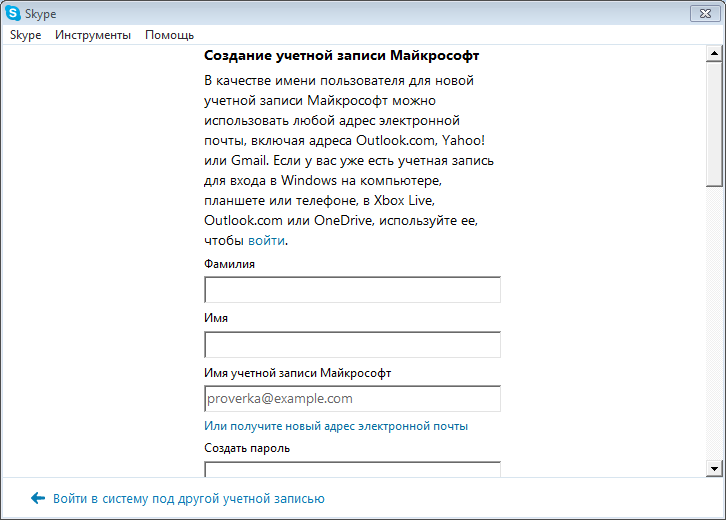
Однако, если вы полностью убеждены в этом своем решении, я объясню, как навсегда закрыть вашу учетную запись Microsoft. Это довольно простая процедура и занимает всего несколько минут.
Сначала вам нужно перейти на страницу закрытия учетной записи Microsoft (вам может потребоваться войти в систему и подтвердить пароль своей учетной записи). Как только это будет сделано, нажмите кнопку Далее, и появится выпадающий список, в котором вам нужно будет выбрать вескую причину, чтобы оправдать свою готовность навсегда закрыть свой счет. Это служит только для статистических целей, чтобы Microsoft могла проанализировать возможный дискомфорт, исправить его точно, чтобы другие пользователи не решили закрыть свою учетную запись по той же причине. Затем, в этот момент, выберите пункт для пометить счет для закрытия и остановки, вы закончили процедуру.
Однако имейте в виду, что ваша учетная запись Microsoft будет закрыта только по истечении шестидесяти дней. Это еще одна возможность, которую Microsoft предлагает предложить пользователю более точно отразить в акте закрытия учетной записи и предоставить возможность, через простой доступ к арке указанных шестидесяти дней, восстановить учетную запись, отменив, таким образом, операцию закрытия.
Это еще одна возможность, которую Microsoft предлагает предложить пользователю более точно отразить в акте закрытия учетной записи и предоставить возможность, через простой доступ к арке указанных шестидесяти дней, восстановить учетную запись, отменив, таким образом, операцию закрытия.
Понравилось это:
Нравится Загрузка…
Попробуйте Skype без учетной записи Skype?
Чтобы попробовать Skype, мы максимально упростили его — нет необходимости в учетной записи или загрузке какого-либо программного обеспечения. В приложении вы найдете ряд функций, которые позволят вам общаться в чате, совершать голосовые вызовы и отправлять изображения и смайлики своим друзьям. Поскольку разговоры нельзя сохранить, это не заменит присоединение к Skype, но это отличный способ опробовать его, прежде чем присоединиться к услуге.
Если вы являетесь гостем Skype, вы можете немедленно вступить в обмен мгновенными сообщениями, голосовую или видеосвязь со своими друзьями, выполнив следующие действия:
Выберите ссылку для присоединения у одного из ваших друзей и нажмите на нее.
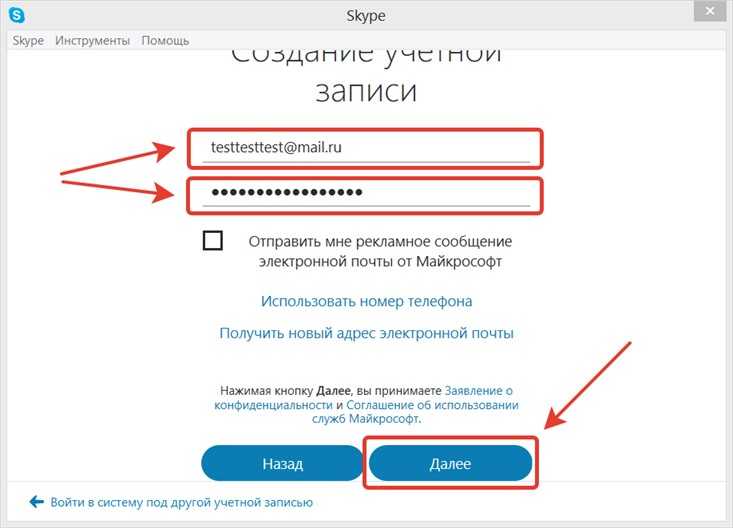 Skype запустится автоматически, если он установлен на вашем компьютере. На настольном компьютере, если у вас не установлен Skype для Интернета, вы можете присоединиться в качестве гостя с помощью Skype для Интернета.
Skype запустится автоматически, если он установлен на вашем компьютере. На настольном компьютере, если у вас не установлен Skype для Интернета, вы можете присоединиться в качестве гостя с помощью Skype для Интернета.Вы можете присоединиться как гость, выбрав опцию Присоединиться как гость. Продолжительность гостевого разговора ограничена 24 часами, поэтому имейте это в виду.
Преимущество регистрации учетной записи Skype в том, что это занимает всего пару минут. Затем вам решать, как долго вы хотите продолжать разговор. Когда у вас есть учетная запись Skype, вы сможете делать с ней гораздо больше.
Получите лучшие возможности Skype, загрузив приложение. Помимо Skype для Интернета, вы можете использовать Skype из любого поддерживаемого веб-браузера, если не хотите загружать приложение Skype.
Единственное, что вам нужно, это подключение к Интернету, чтобы попробовать Skype без загрузки или регистрации. Узнайте, что нужно вашему компьютеру для запуска Skype.
Наверх
Часто задаваемые вопросы
Могу ли я присоединиться к собранию Skype без учетной записи?
Если у вас нет учетной записи Skype для бизнеса, вы можете присоединиться к собранию Skype для бизнеса на своем мобильном устройстве. Чтобы воспользоваться функциями Skype для бизнеса во время собрания, мы рекомендуем вам установить приложение на свой iPhone или iPad из App Store.
Могу ли я присоединиться к Skype без загрузки?
Если вы не можете получить доступ к своему телефону или настольному приложению, Skype всегда готов предоставить вам все возможности Skype.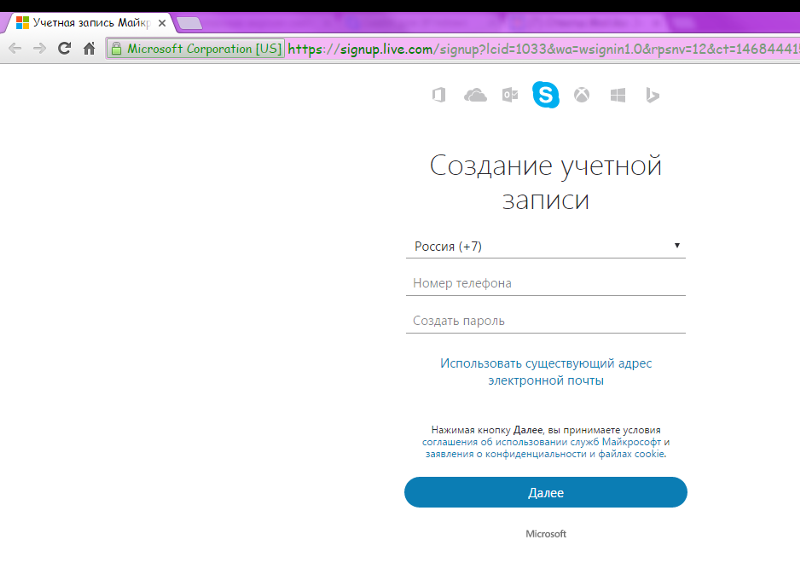 Затем вы сможете пользоваться всеми функциями встроенного в браузер приложения Skype, войдя на веб-сайт web.skype.com и получив к нему доступ со своего компьютера. Все ваши любимые функции доступны одним нажатием кнопки, и он предлагает гораздо больше.
Затем вы сможете пользоваться всеми функциями встроенного в браузер приложения Skype, войдя на веб-сайт web.skype.com и получив к нему доступ со своего компьютера. Все ваши любимые функции доступны одним нажатием кнопки, и он предлагает гораздо больше.
Могу ли я войти в Skype с учетной записью Gmail?
Для входа в Skype достаточно ввести свое имя в Skype, адрес электронной почты или номер телефона. Чтобы зарегистрироваться, откройте приложение Skype и выберите свое имя в Skype, адрес электронной почты или номер телефона, если он у вас уже есть.
Как использовать Skype в Google Chrome?
Перейдите на сайт web.skype.com, открыв браузер Chrome на своем компьютере.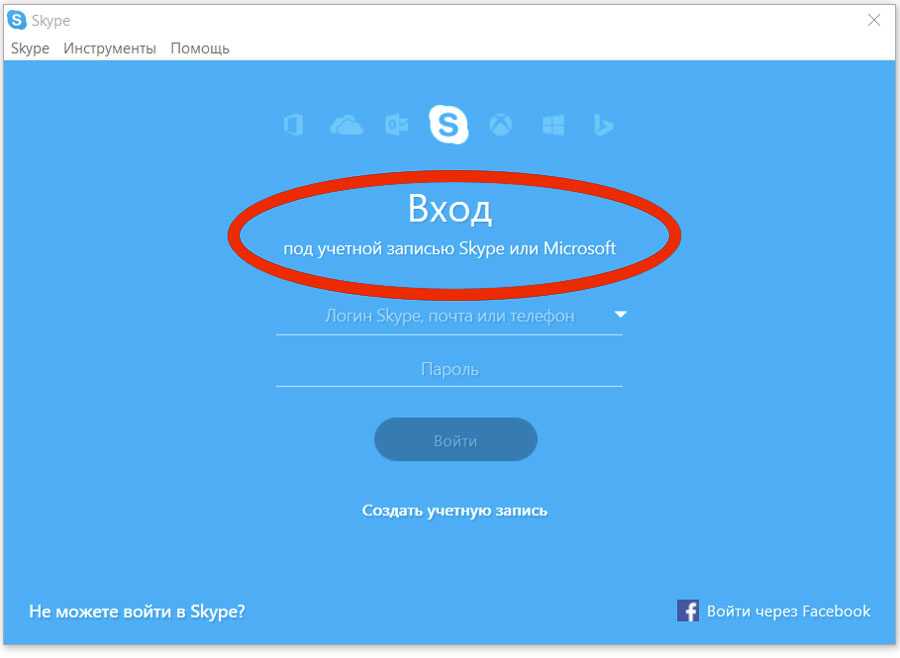 Станьте участником службы, войдя в систему или зарегистрировав бесплатную учетную запись. После входа вы попадете в веб-интерфейс, где сможете управлять своей учетной записью. Используя это приложение, вы можете совершать звонки, общаться в чате с помощью видео и текстовых сообщений, а также входить в свои сохраненные контакты и совершать телефонные звонки.
Станьте участником службы, войдя в систему или зарегистрировав бесплатную учетную запись. После входа вы попадете в веб-интерфейс, где сможете управлять своей учетной записью. Используя это приложение, вы можете совершать звонки, общаться в чате с помощью видео и текстовых сообщений, а также входить в свои сохраненные контакты и совершать телефонные звонки.
Как присоединиться к собранию Skype для бизнеса без учетной записи?
Использование Skype для бизнеса (Lync) для присоединения к собранию. Я гость на сайте.
Откройте полученное приглашение для Skype для бизнеса.
Чтобы присоединиться к собранию Skype для бизнеса, щелкните Присоединиться к собранию Skype для бизнеса.
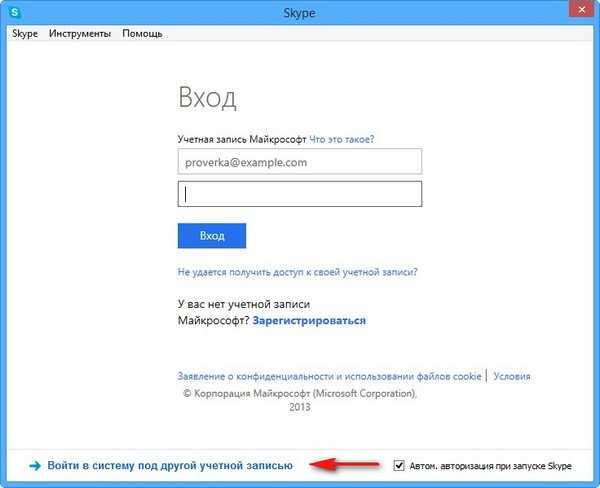
Стать гостем, выполнив вход.
Подключаемые модули для Skype для бизнеса Web Apps можно найти здесь.
Сведения о Skype для бизнеса на смартфонах.
Могу ли я войти в Skype без учетной записи Microsoft?
На данный момент бесплатный сервис Skype может использоваться гостями без необходимости создавать учетную запись Microsoft или входить в свою учетную запись Microsoft, что означает, что вы можете начать чат, сделать видео/голосовой вызов или передать файлы без создания Учетная запись Microsoft и без необходимости входа в свою учетную запись Microsoft.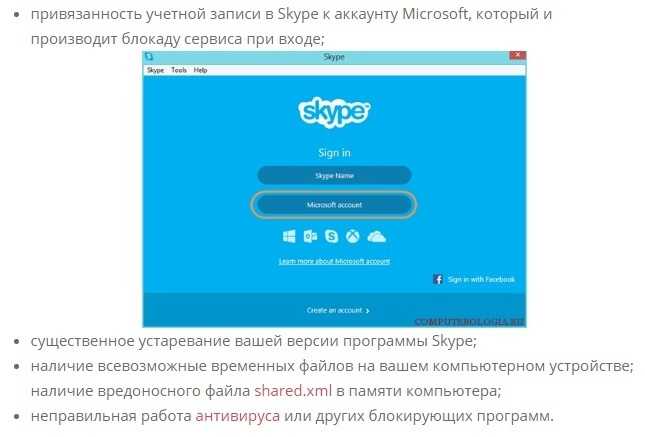 По большей части Skype больше не требует от вас наличия учетной записи, прежде чем вы сможете начать его использовать.
По большей части Skype больше не требует от вас наличия учетной записи, прежде чем вы сможете начать его использовать.
Можно ли иметь учетную запись Skype без учетной записи Microsoft?
Использование адреса электронной почты, отличного от Microsoft, не проблема, если вы хотите создать учетную запись Skype.
Могу ли я иметь 2 учетных записи Skype?
Количество учетных записей Skype, разрешенных одновременно на компьютере, не ограничено. Это может быть полезно для вас, если, например, у вас есть учетная запись Skype для работы и одна для личного использования, и вам нужно переключаться между ними. Необходимо запустить новый экземпляр Skype, если вы хотите использовать обе учетные записи одновременно и войти в обе одновременно».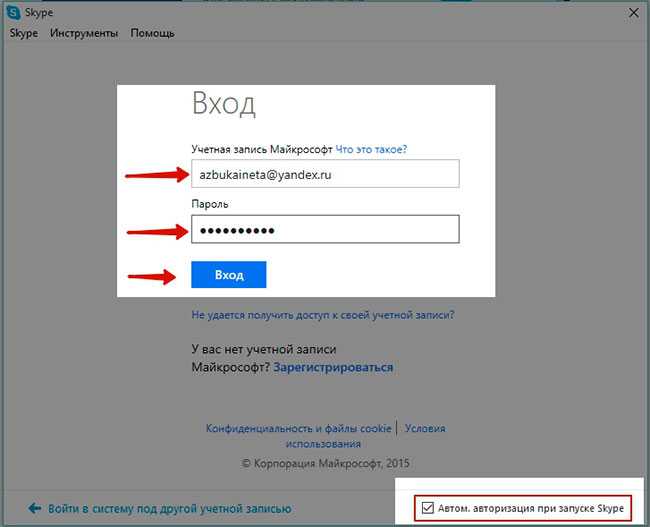
Является ли учетная запись Skype такой же, как учетная запись Microsoft?
Невозможно отменить связь или объединить учетную запись Skype с учетной записью Microsoft, поскольку учетная запись Skype уже является частью учетной записи Microsoft. Помимо доступа к Skype, Office Online, Outlook, OneNote, OneDrive, Xbox и многим другим службам Microsoft с помощью вашей учетной записи, вы также сможете входить в другие службы Microsoft.
Перейти к началу
Все изображения и содержимое предоставлены supportskype.com
Как настроить Windows 10 без учетной записи Microsoft
Если вы пытаетесь настроить компьютер, вы, вероятно, заметили, что альтернативных вариантов входа в систему с учетной записью Windows нет. Это особенно важно для пользователей, переходящих на Windows 10 с Windows 7, где вы можете легко настроить и войти в систему без учетной записи Microsoft.
В Windows 10 больше нет возможности войти в систему с помощью классической локальной учетной записи Windows, которая была скрыта за опцией «Автономная учетная запись». Вы не можете настроить Windows 10 без учетной записи Microsoft. Вместо этого вы вынуждены войти в систему с учетной записью Microsoft в процессе первоначальной установки — после установки или во время настройки вашего нового компьютера с операционной системой.
Оглавление
Корпорация Майкрософт хочет создать единый интерфейс, чтобы у вас были одни и те же функции на всех ваших устройствах. Кроме того, он синхронизирует ваши настройки с вашей учетной записью Microsoft, такие как тема вашего ПК и сохраненные пароли.
Тем не менее, вы привязаны к учетной записи Windows, нравится вам это или нет. Вам нужно будет войти в систему с учетной записью Windows, прежде чем создавать локальную учетную запись. К счастью, есть несколько способов настроить Windows 10 без учетной записи Microsoft, о которых мы расскажем в этом руководстве.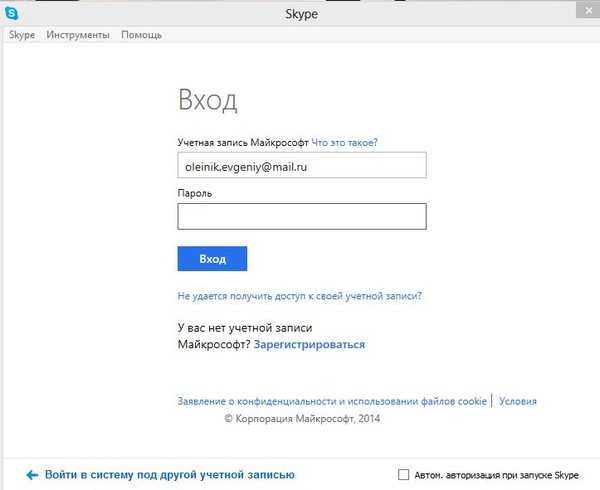
Локальная учетная запись — это классический способ, с помощью которого большинство людей входят в свои компьютеры. Здесь вы нажимаете на свою учетную запись, вводите пароль и начинаете использовать компьютер. Вы по-прежнему можете войти в систему, используя локальную учетную запись в Windows 10, но сначала вам потребуется учетная запись Microsoft, чтобы создать локальную учетную запись, перейдя в «Настройки»> «Учетные записи»> «Ваша информация»> «Войти с локальной учетной записью».
Преимущество использования локальной учетной записи заключается в том, что вы можете использовать ее для загрузки и установки бесплатных игр и приложений из Магазина Windows без использования учетной записи Microsoft, а также для использования системных приложений, таких как Почта и Календарь.
С другой стороны, учетная запись Microsoft — это единая учетная запись, которую можно бесплатно использовать для входа в несколько облачных продуктов Microsoft, таких как Outlook.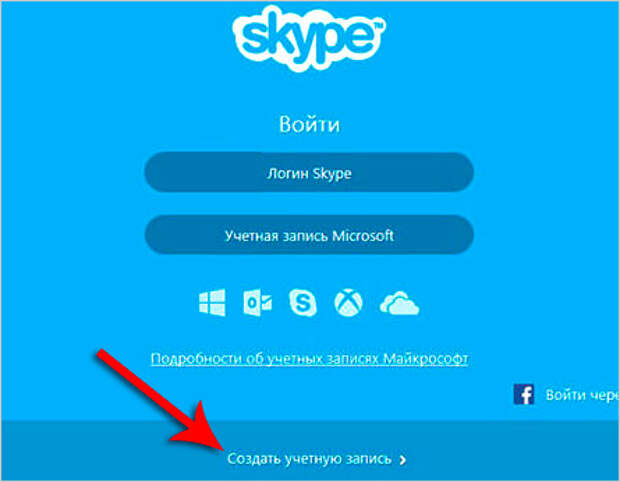 com, OneDrive и Skype, среди прочих, или на такие устройства, как смартфоны Windows и игровые приставки Xbox. Вы также можете загружать платные приложения с учетной записью Microsoft и получать доступ ко всем функциям Windows 10.
com, OneDrive и Skype, среди прочих, или на такие устройства, как смартфоны Windows и игровые приставки Xbox. Вы также можете загружать платные приложения с учетной записью Microsoft и получать доступ ко всем функциям Windows 10.
Идея политики локальных учетных записей в Windows 10 заключается в том, чтобы найти баланс между учетными записями Microsoft и ожиданиями пользователей, при этом предлагая пользователям с локальными учетными записями как можно больше функций. Вы по-прежнему можете использовать локальную учетную запись на своем компьютере с Windows 10, а затем использовать учетную запись Microsoft для загрузки и установки приложений из Магазина Windows.
Другие преимущества использования учетной записи Microsoft с Windows 10 включают бесплатное облачное хранилище через OneDrive, синхронизацию настроек учетной записи, таких как сетевые профили, управление паролями и настройками приложений Магазина Windows, а также привычный интерфейс для приложений и устройств.
Основные недостатки учетной записи Microsoft заключаются в том, что ее можно взломать, для использования последних сохраненных настроек требуется доступ в Интернет, она обеспечивает меньшую конфиденциальность и автоматически синхронизирует ваши настройки на всех ваших устройствах. Если вы заблокируете свою учетную запись, вы также не сможете получить доступ к другим устройствам, которые вы используете с этой учетной записью.
Если вы заблокируете свою учетную запись, вы также не сможете получить доступ к другим устройствам, которые вы используете с этой учетной записью.
Windows 10 пытается убедиться, что вы используете учетную запись Microsoft, но вы все равно можете создать локальную учетную запись, выполнив следующие действия.
Примечание . Если вы используете домашнюю версию и подключены к Интернету, вы не сможете настроить Windows 10 без учетной записи Microsoft, поэтому первым шагом будет отключение от Интернета.
Windows 10 Домашняя- Если вы подключены к сети с помощью кабеля Ethernet или WiFi, первым шагом будет отсоединение кабеля или отключение компьютера от WiFi. Для соединений WiFi вы можете пропустить процесс в начале мастера установки, щелкнув значок «Назад» на панели инструментов установки Windows 10, а затем попытаться создать учетную запись Microsoft.

Либо нажмите клавишу режима полета на ноутбуке, чтобы отключить Wi-Fi, или отключите маршрутизатор на минуту, если ничего не помогает. Когда вы увидите сообщение об ошибке « Что-то пошло не так », нажмите Пропустить , чтобы пропустить шаг создания учетной записи.
- На экране Кто будет использовать этот ПК создайте автономную учетную запись и войдите в Windows 10 без использования учетной записи Microsoft.
Если вы используете Windows 10 Professional, вы можете создать локальную учетную запись, выбрав параметр Присоединиться к домену в нижней левой части экрана настройки.
Если по какой-то причине вы не видите параметр «Присоединение к домену», вы все равно можете использовать тот же прием, который мы описали выше для Windows 10 Home, отключиться от Интернета и создать локальную учетную запись.
Если первый метод вам не подходит, вы все равно можете создать локальную учетную запись, следуя рекомендациям Microsoft. Создайте учетную запись Microsoft в процессе установки, а затем измените ее на локальную учетную запись пользователя позже.
- Войдите в свою учетную запись Microsoft и откройте Настройки > Учетные записи .
- Нажмите Ваша информация на левой панели.
- Далее нажмите Войти с локальной учетной записью вместо . Windows 10 проведет вас через процесс переключения на локальную учетную запись пользователя.
Получив локальную учетную запись, вы можете удалить фиктивную учетную запись Microsoft из системы.
Используйте Windows 10 по-своему Хотя мы не уверены, какие шаги Microsoft предпримет в будущем в процессе создания учетной записи, эти два метода должны позволить вам на данный момент настроить Windows 10 без учетной записи Microsoft.
